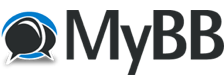
+- MyBBS (https://bbs.mjjjd.eu.org)
+-- Forum: My Category (https://bbs.mjjjd.eu.org/forumdisplay.php?fid=1)
+--- Forum: VPS (https://bbs.mjjjd.eu.org/forumdisplay.php?fid=2)
+--- Thread: 傻瓜教程: Orac1e的实例如何进入救援模式 (/showthread.php?tid=64)
傻瓜教程: Orac1e的实例如何进入救援模式 - adahrzgj - 10-12-2023
由于操作失误导致vps失联, 所以通过建立vnc连接进入救援模式恢复. 避免了删除实例可能没有资源重新开出新的实例的麻烦. 前5步是建立vnc连接, 后5步是进入救援模式.
1. 在网页的控制台instance下的console connection创建一个新的连接. 生成新的密钥对, 下载私钥文件. 用puttygen转存成C:\User\你的名字\oci\console.ppk
2. 点击右侧竖着的三点, 点击copy VNC connection for windows, 复制命令.
3. 在Windows下打开powershell, 粘贴上述命令. 命令本来用的是plink, 我这里用的是putty. 把命令中的plink替换成 (putty的文件位置)\putty.exe
4. 运行命令会弹出putty, 点击接受, 完成连接.
5. 打开vnc viewer, 连接地址是localhost:5900, 完成vnc连接.
6. 在网页的控制台点击重启, 勾选下方的强制关闭重启的选项, 重启.
7. 在vnc中出现重启画面时立即按Esc键. 进入启动菜单. 动作慢了就从第6步重做.
8. 选Boot Manager, 然后回车. 选UEFI ... blockvolume, 然后回车再立即按Esc键. 进入grub. 动作慢了就从第6步重做.
9. 选Advanced options, 再依情况选合适的救援模式. 进入救援模式进行操作.
10. 完成后删除第1步建立的console connection.